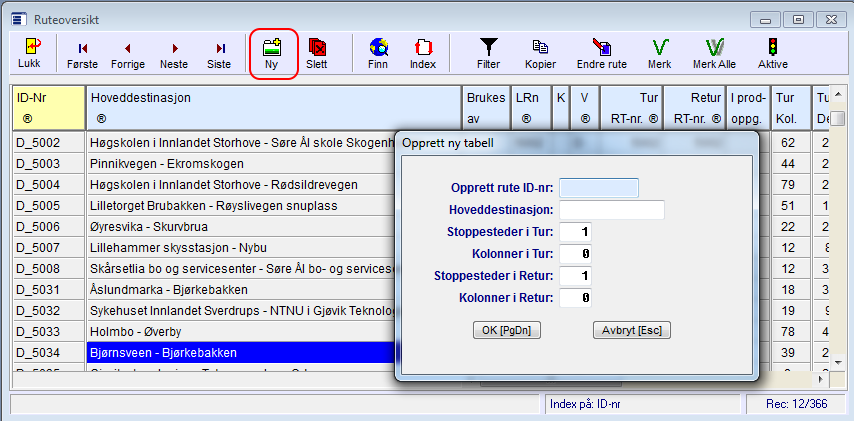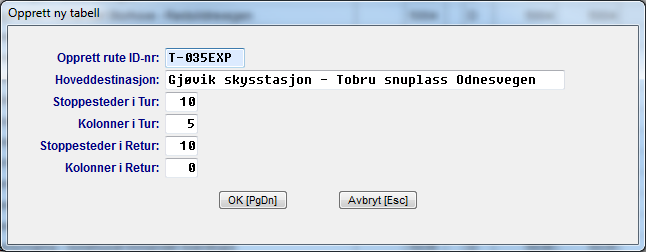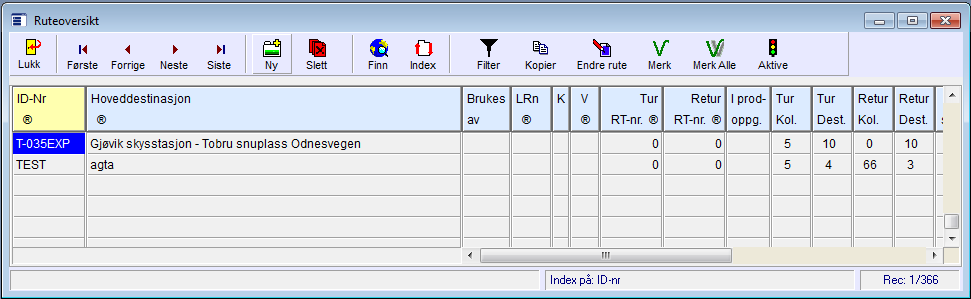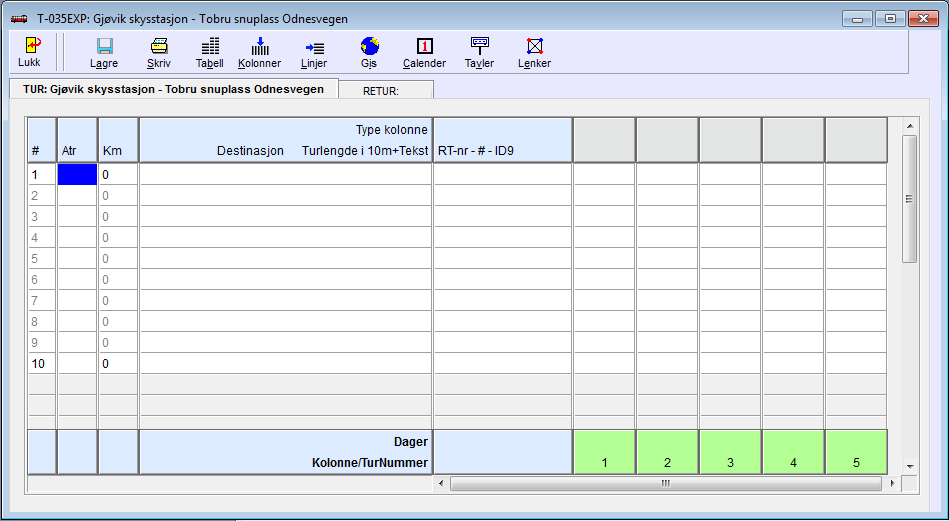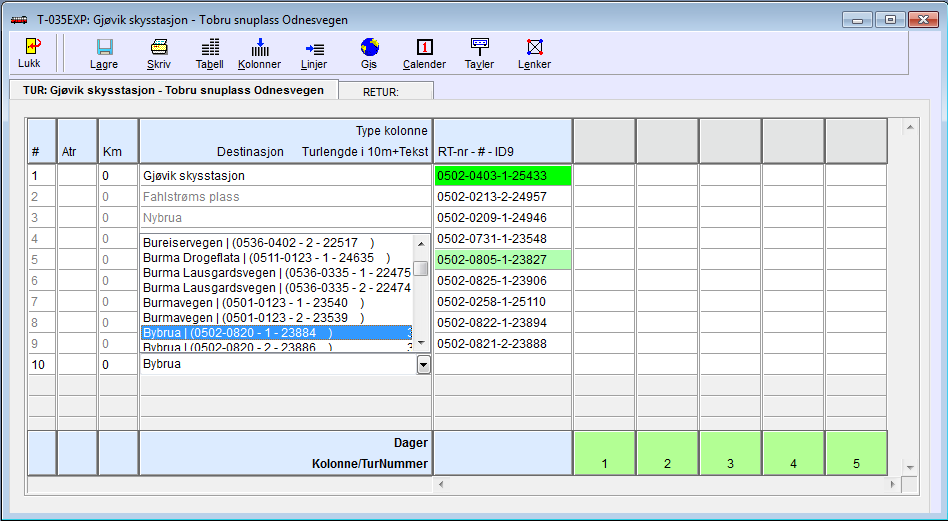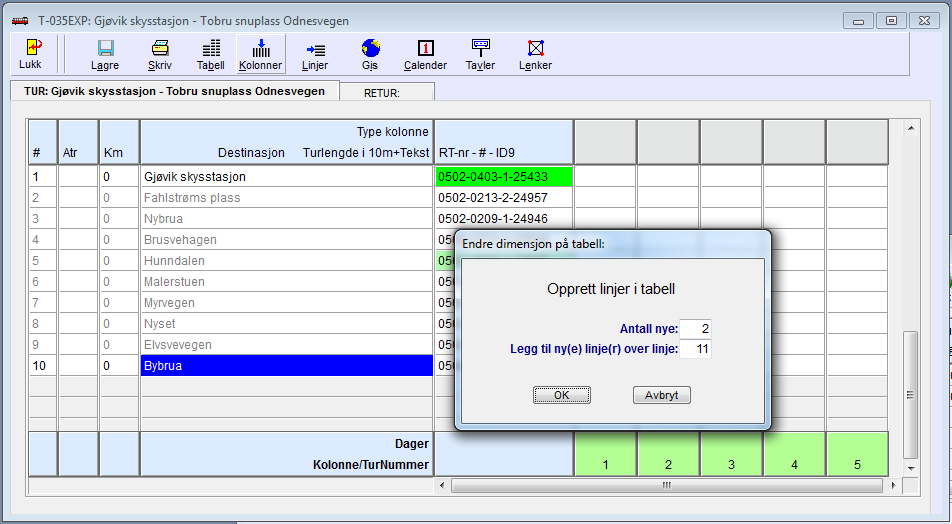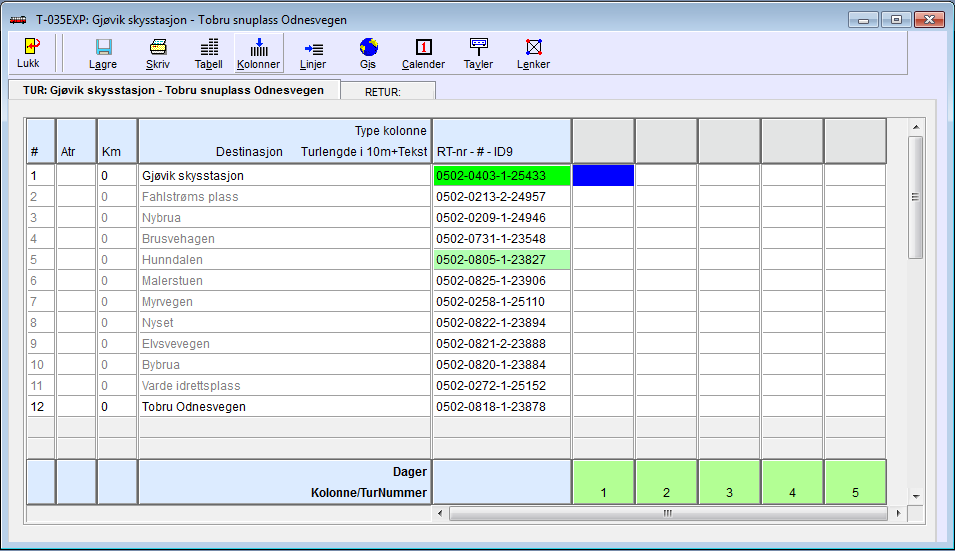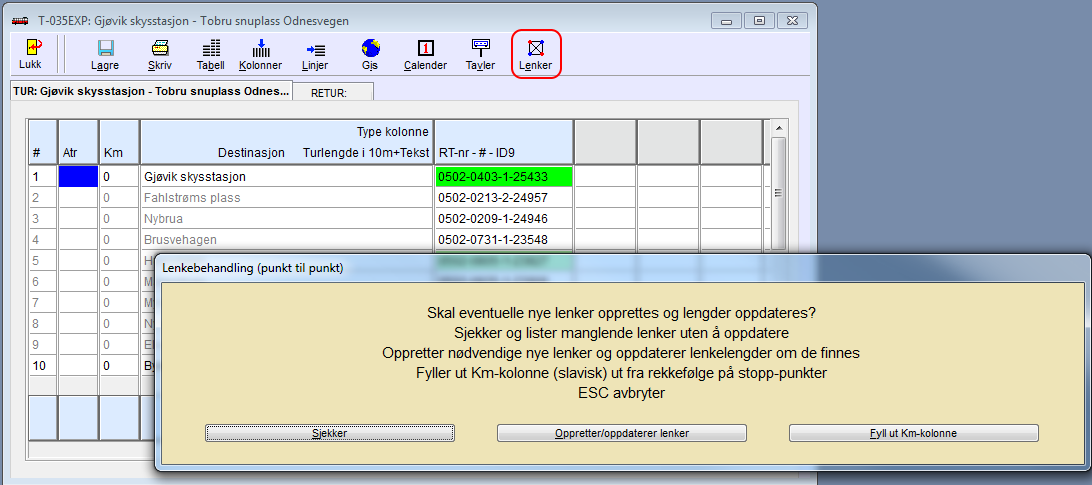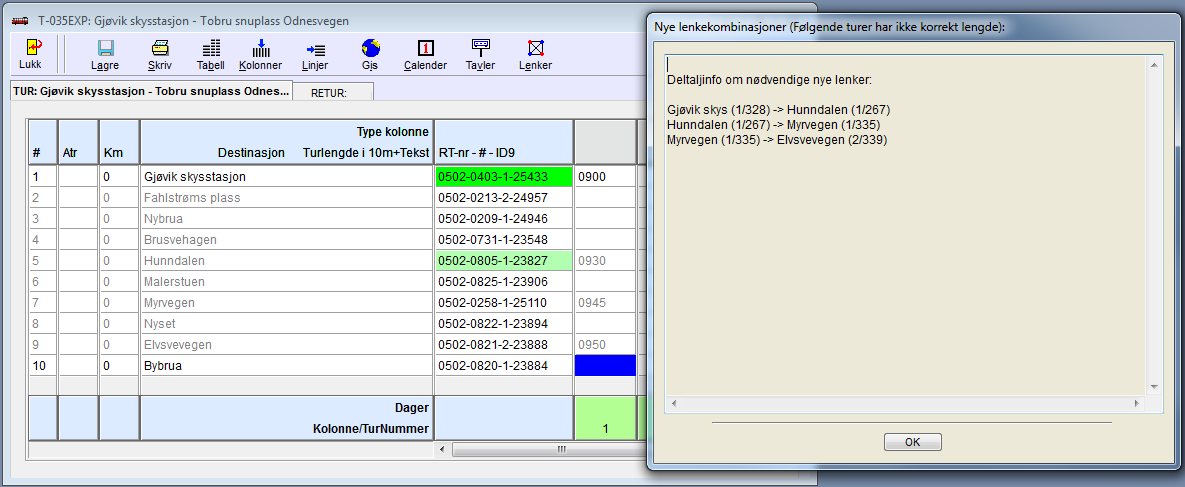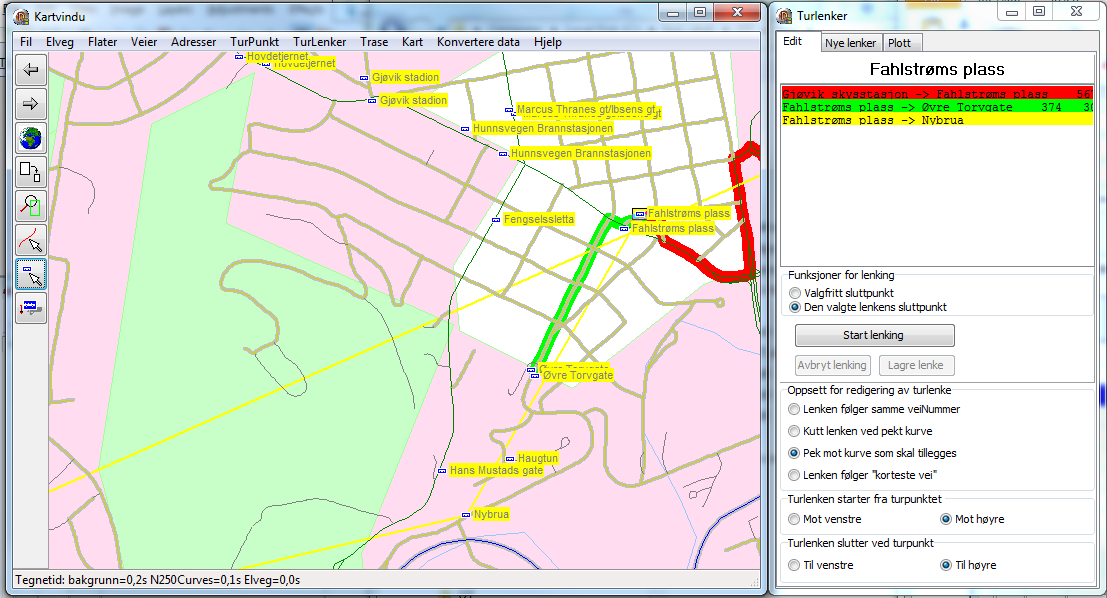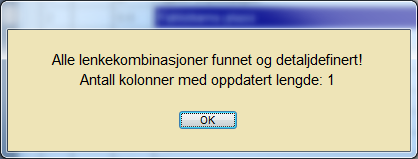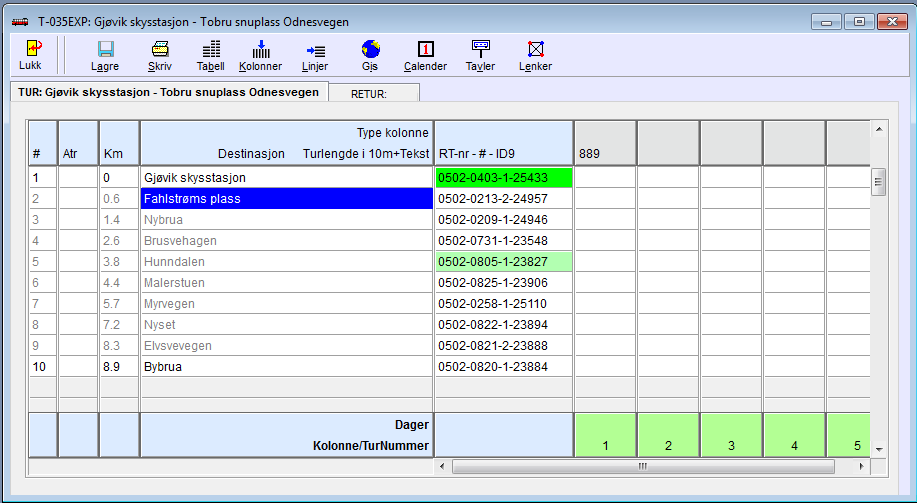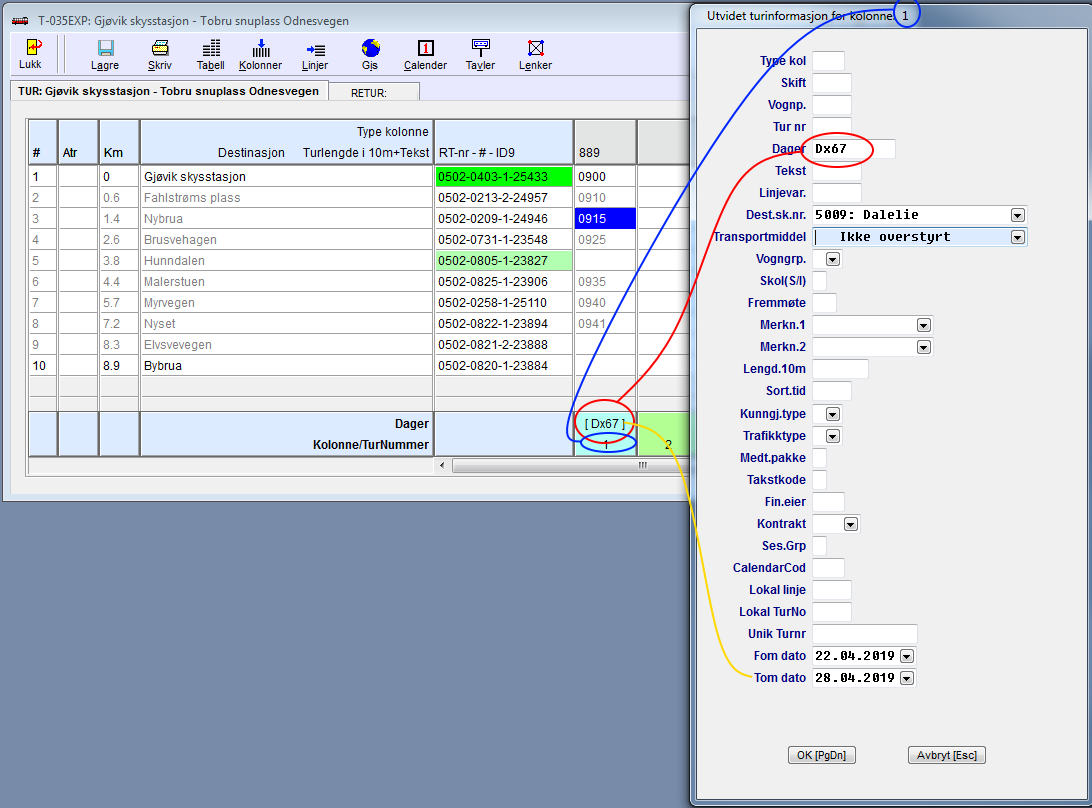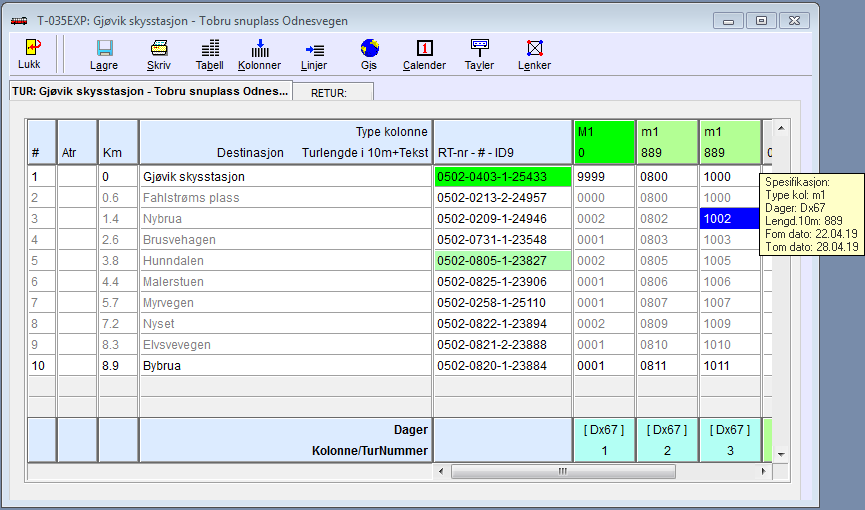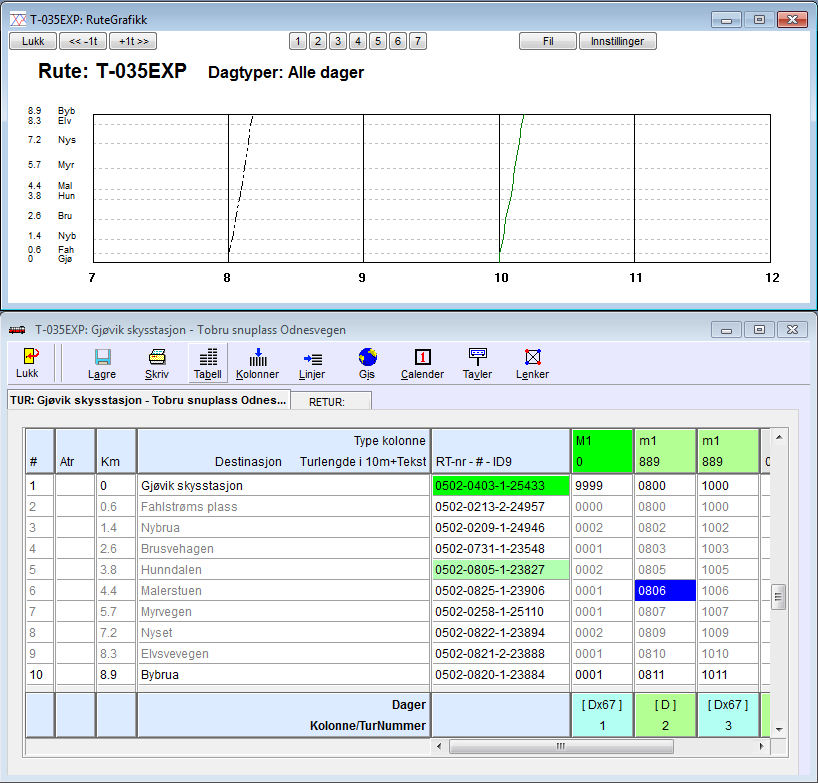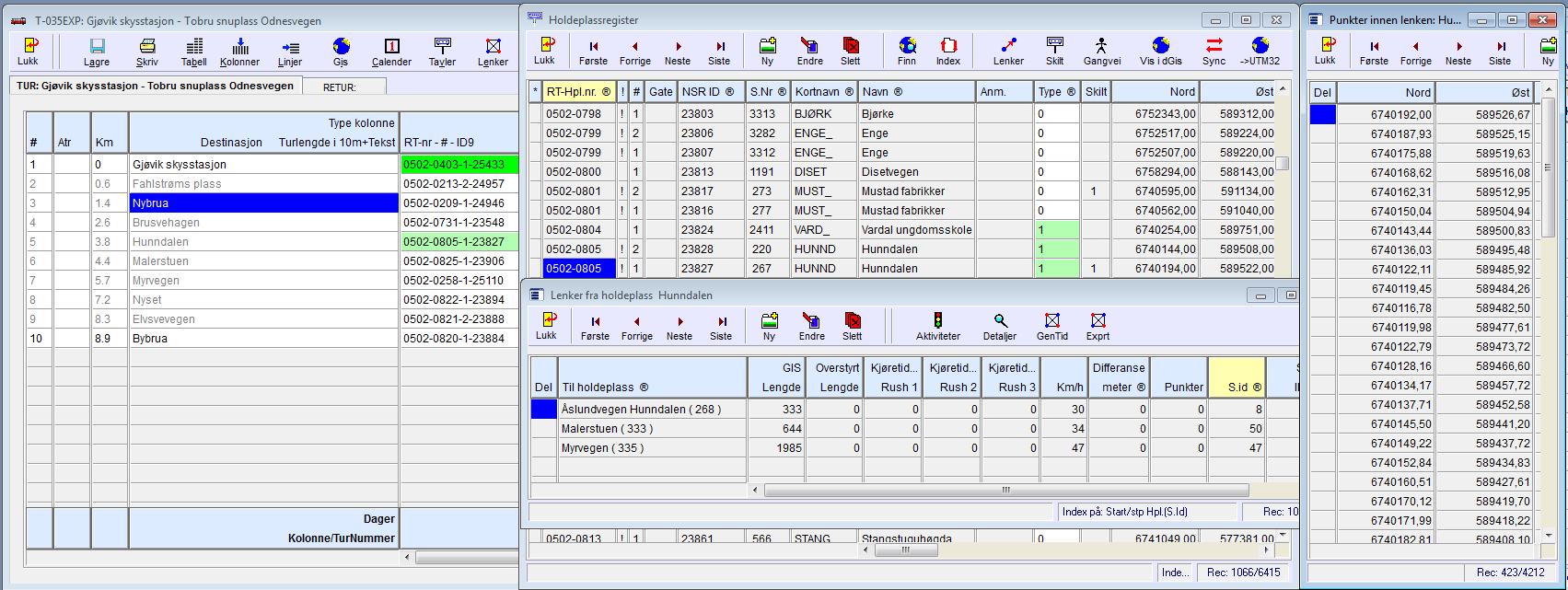DGBuss:Opprettelse av ny rute, steg for steg (foreløpig utgave)
Bruk denne malen for å lære deg de vanligste metodene for å opprette en rutetabell.
Mot slutten av kapittelet kan man teste ut de mer avanserte funksjonene.
Forberedelser: Nær sagt ingen. Man bør ha laget en liste over destinasjonene ruten skal forløpe, men det er også fullt mulig å endre på denne i etterkant.
Innholdsfortegnelsen viser de hovedpunktene man må innom fra man starter til man har en ferdig rute som er klar til å kobles mot en kjørekalender og å registrere opplysninger som kreves for å kunne eksportere på de ulike eksportstandardene, bl.a. NeTEx, RegTopp, Rejseplan, RejseKort, FormatX, og AVL,
Forutsetninger: I utgangspunktet kan man starte registrering av en ny rute uten å ha forberedt grunndata, men i Norge gjelder nå at Entur og NSRs rolle, kan det være en fordel å ha registrert (importert) alle holdeplasser som skal benyttes (evt hos NSR) samt å oppdatere disse med gjeldende informasjon (offisielt navn, koordinat, NRS-ID, sone osv) fra NSR. Alternativt: Om man skal registrere trafikk i et nytt område og det foreligger rutedata på RegTopp-format, vil det med temmelig godt resultat være mulig å importere enten ruter med holdeplasser/stoppunkter eller kun holdeplaser/ stoppunkter og bruke den informasjonen som grunnlag.
Opprett en ny og tom rute
Åpne Rutemodulen og ruteoversikt.
Klikk på «Ny» (rute) og fyll ut parameterne i følgende bilde:
I dette tilfellet skal vi konstruere en tidtabell fra Gjøvik-området.
Start med å fylle ut følgende opplysninger og avslutt med å klikke OK-knappen eller ved å bruke PageDown-knappen. Man kan også via tab-tasten gå videre til Ok og trykke Enter.
Ruten blir så opprettet (tom) og legger seg i ruteoversikten der den nå er klar for redigering:
Marker ruten og start redigering ved et dobbeltklikk, trykk Enter, klikk på Endre rute-knappen, eller som man kan se av hintet under knappen: trykk F2.
Ruten hentes inn fra databasen og er klar for redigering:
Definer destinasjonene
Gå inn destinasjon for destinasjon og velg på plass rutens stoppunkter. Her kan man se resultatet når vi har skrevet inn Bybrua og trykket Enter, kommer det opp dropdown der man kan velge det stoppunktet på Bybrua som er korrekt.
Legg merke til at man i oppslagskolonnen, kan få opplysninger om stoppets RegToppnr, stoppunkt, NSR-ID, men det finnes også andre oppslagsalternativer man kan definere under Vedlikehold og oppsett rutemodul.
I dette tilfellet hadde vi opprettet kun 10 linjer (plass til destinasjoner), mens ruten skal ha 12. Vi stiller oss da på siste linje, klikker knappen Linje og Tilføy linje (eller trykker F4 som er tilsvarende snarvei).
Velg «Antall nye:» = 2, men velg å sette de inn over kolonne 11, så vil du få opprettet de nye linjene i bunnen av tabellen.
Nå kan det være smart å trykke på lagre-knappen (Alt+A)!
Veien videre er avhengig av om man har tilgang til dGIS, men det er fullt mulig å opprette og vedlikeholde avganger selv uten dGIS, man må bare gjennomføre andre rutiner (som blir beskrevet i eget kapittel).
Derved er ruten klar for å legge inn avganger etc:
Hente Geo-informasjon
En viktig forutsetning for å kunne planlegge rasjonelt og å gjenbruke data, er at systemet håndterer geografisk informasjon slik som posisjon for holdeplassene og lenker (punkt til punkt lenker). Punkt til punkt-lenkene kan omfatte både lenkelengde, gjennomsnittshastighet og ikke minst peke videre til punkter i vegnettet.
Før vi går videre, kan det være fornuftig å lære mer om lenkemodulen:
Når man er i rutemodulen, har man tilgang til lenker via egen knapp i overkant av bildet, men man kan også velge Tabellmenyen og Oppdateringa av lenkelengder (eller snarveien Alt+E):
Funksjonene er forsøkt å være selvforklarende. En bakenforliggende funksjonalitet, er at ruten sjekkes i begge retninger, tur for tur og for samtlige passeringer. Alle kombinasjoner der en rute går fra ett punkt til et annet, sjekkes opp mot lenkeregisteret for å avgjøre om lenken finnes fra før (og har detaljinformasjon) eller om den evt må opprettes før den kan benyttes.
De 3 alternativene har følgende funksjon: 1. Sjekker: Som beskrevet over, vil alle nødvendige lenker sjekkes opp mot registeret og avvikene vil bli vist i eget vindu:
Figur: Det er lagt inn noen vilkårlige passeringstider og etter å ha kjørt sjekk, kan man se hvilke lenker som er nødvendig å opprette. Hensikten med funksjonen er at man normalt ønsker å sjekke om man faktisk har truffet de riktige stoppunktene på holdeplassene før man vil opprette lenker.
2. Sett at man er fornøyd med at de valgte stoppunkter gir de ønskede lenker, kan man velge å kjøre Opprett / oppdater og derved opprettes de nødvendige lenkene som i utgangspunktet kun inneholder fra og til-punkt. Har man dGIS, vil disse komme fram som rette, gule linjer (tomme lenker). Funksjonen har også en tilleggsfunksjon der den leser lengder opp fra eksisterende lenker som er detaljdefinert og legger inn lenkelengder på turene. (Noe vi kommer tilbake til). Man får en god logg, men dersom en tur inneholder lenker som ikke er detaljdefinert, vil tur-lengden også etterfølges av en ‘*’ som et varsel om at man ikke er helt i mål.
3. Funksjonen Fyll ut Km-kolonnen, har en litt annen variant av funksjonaliteten: Hensikten er å sjekke ut om man har lenker mellom alle destinasjonene (uavhengig av om turene faktisk benytter alle disse lenkene) og eventuelt benytte lengdene fra disse til å fylle ut km-kolonnen. (Samtidig legger man grunnlaget for også å kunne generere modellkolonner ut fra dette grunnlaget). Her er et resultat:
Figur: 8 av de nødvendige lenkene, fantes ikke og derved blir utfyllingen av km-kolonnen ufullstendig. Om man nå går til dGIS og detaljdefinerer disse lenkene samt kjører rutinene på nytt, vil man få et korrekt resultat.
Les mer om lenkeprosessen (i dGIS) i eget kapittel. Her kan man se et eksempel på en slik manglende (gul) lenke fra Fahlstrøms plass til Nybrua:
Deretter gjennomfører man «Behandle tomme lenker» og gjentar Lenkeprosessen «Fyll ut Km-kolonne».
Forhåpentligvis får man da også følgende statusoppdatering:
Opprettelse av avganger
Vi er da også ett skritt videre på veien mot å fullføre arbeidet med å lage en komplett rutetabell: Km-kolonnen er utfylt med korrekte verdier (forutsatt at alle turene går med samme forløp og stopper på samtlige stoppunkter):
Opprette avganger manuelt
I Rutemodulen i DGBuss kan man fritt skrive inn avganger direkte i kolonnene uten å ha forberedt med turvarianter el.l. Under kan man se en slik avgang der man også i Tur-spesifikasjonen kan fylle ut andre ønskede parametere. Man kan finne ut mer om mulighetene i annet kapittel i dokumentasjonen, men i dette eksempelet kam man se at turen har blitt gitt dag-gyldighet: Dx67 og en datobegrensning: fra 22.4 til 28.4, samt et vilkårlig destinasjonsskilt, som overstyrer det generelle skiltet som evt er valgt i rutens tur-retning:
Figur: Om man setter datobegrensninger, vil dette også vises som skarpe klammer før og / eller etter dagkoden i kolonnen (gul markering). Ved å hvile markøren i kolonne-hodet, vil man få opp et hint som viser samtlige utfyllinger i kolonne-spesifikasjonen uten at det er behov for å åpne denne med F8 (eller andre snarveier)
Automatisert opprettelse:
Generer modellkolonne
Etter hvert som det skapes nye lenker og disse detaljdefineres, vil man lage seg et bibliotek av lenkeinformasjon som kan utnyttes på tvers av ruter og til ulike formål. Bl.a blir lenkens lengde hentet og gjennomsnittshastigheten på lenken beregnet dersom man har lest inn fagdata (fra SOSI-filene).
En av funksjonene, som foreløpig er litt skjult, er å kunne beregne modellkolonner, noe som vises enklest ved følgende eksempel:
Opprett (eller bruk) en tom kolonne først i tabellen.
Gå så inn i Kolonnespesifikasjonen (F8) og definer den som en M1 – kolonne i Type-feltet (Modellkolonne 1). Deretter bruker man «beregn en kolonne» – funksjonen (Ctrl+F3) og velger kolonnenummeret (i dette tilfellet: 1) som både Mal og Mål. Rutinen bekrefter ved å opplyse om at alle lenkene er funnet. I vårt tilfelle ble kolonnen fylt ut slik det er vist i kolonne 1 i figuren under.
Beregning av avganger
Samtidig har vi "pekt" fra kolonnene 2 og 3 mot modell nr. 1 (ved å fylle ut (liten) m og henvise til kolonne 1 i Type-feltene.
Vi har så lagt inn starttidspunktene og valgt «Beregn alle kolonner».
Det finnes for øvrig muligheter for å lage ulike turvarianter ved å utelate tider i en celle, man kan også velge å legge «0-punktet»: 9999 et sted midt i rute (pendelrute) og angi negative tider over og positive under dette utgangspunktet. Husk at man også kan omdefinere modell-kolonnen til en repeterende modell og generere avganger i et intervall i et tidsrom. Dette er forklart i eget kapittel.
Resultatet ser slik ut:
Figur: Oppdatering av lenkelengder er kjørt og total-lengden er beregnet til 8.890 m. Man kan selvfølgelig korrigere modell-kolonnen og legge inn f.eks. fotnoter i 5. posisjon, av og påstigningsbegrensninger i 6. posisjon og / eller henvisning til endring i destinasjonsskilt i 7. posisjon.
Ferdig rute
Om man åpner «Tabell» og «Dynamisk rutegrafikk», blir ruten presentert slik:
Figur: Her er for øvrig en av avgangene definert til Daglig avgang, men avgrenset med FOM og TOM-datoer i Kolonne-spesifikasjonen. Den andre avgangen går kun Hverdager (Dx67). I rutegrafikken: I og med at tidsaksen er lineær og avstandsaksen er fylt ut med virkelige avstander, vil avgangenes vinkel, illustrere hastigheten på turen. (Dette er imidlertid ikke så godt synlig i dette eksempelet.)
Parametre for beregning av modellkolonne
Grunnlaget for beregning av modellkolonne kan justeres i parameterne under Administrasjonsselskap:
Figur: I om med at beregningsfunksjonen nå er på plass, vil vi anta at vi vil utvide med ulike varianter av parametere avhengig av ukedager, rush osv.
Grunnlag for beregnede lengder
Om man ønsker en forståelse for hvor lengder etc kommer fra når man benytter lenke-funksjonene. Om man fra samme datagrunnlaget søker opp Hunndalen (0502-0805-1) i Stopp-registeret, kan man ved å velge F3 – Lenker se hvilke lenker som går ut fra Stoppunktet. Der kan man se den beregnede lengden i meter, samt et beregnet gjennomsnitt av fartsgrensen på lenken. Trykker man på Detaljer-knappen, får man opp de aktuelle punktene innen lenken. Disse er kopiert inn fra kartgrunnlaget. Utover å bli benyttet for å beregne tur-lengder og kjøretider, benyttes også disse detaljene for å vise detaljert trase i f.eks. reiseplanleggere (via .TRE-filen i RegTopp, og etter hvert tilsvarende i NeTEx).